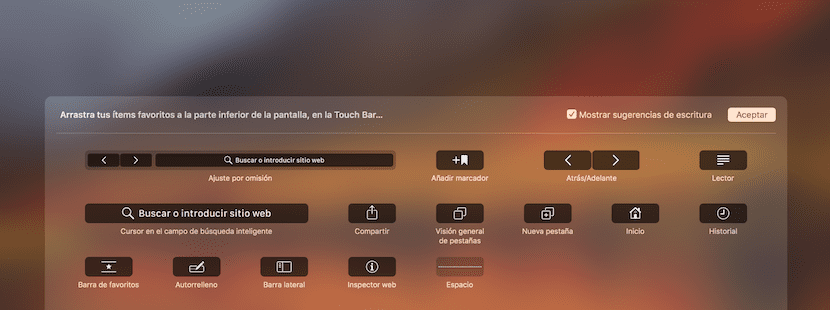
幾天前,我們告訴您如何配置macOS的Safari工具欄,使其更符合我們的需求,並日復一日地提高工作效率。 除了此功能外,在帶有Touch Bar的MacBook Pro中,還可以配置此Apple數字酒吧,以再次提高工作效率。
我們錯過了觸摸欄中的更多自定義選項,但是即使如此,結合菜單欄的自定義,我們也可以節省在白天重複執行的那些過程中的時間。 讓我們看看我們如何訪問和配置它。
- 打開 Safari瀏覽器。
- 然後,在頂部找到並單擊 顯示在菜單欄頂部。
- 現在,選擇選項 自定義觸摸欄...
- 現在出現一個半透明的屏幕 將向我們顯示可用的選項。
- 按下要合併的元素並將其向下拖向觸摸欄如果要在兩個當前元素之間放置一個新元素,則將其放置在中間時,圖標會分開以留出空間並能夠放置它。
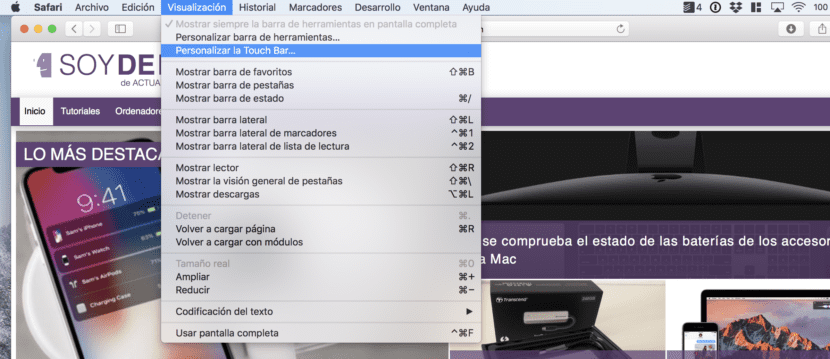
我們可以找到不同的功能,其中包括:
- 將此頁面添加到 標記.
- 直接激活 閱讀器模式,而無需轉到地址欄。
- 與按鈕相似 “分享”,以便於訪問。
- 該功能提供了查看已打開的選項卡的縮略圖的選項: 標籤概述。
- 打開一個 新標籤。
- 去 記錄。
- 啟用或禁用 收藏夾欄,它將顯示在地址欄下方。
- 自動激活 自動填充.
- 直接前往 側邊欄,您可以在其中找到歷史記錄和標記。
- 激活 檢查員 在網上
值得啟用和停用多種功能,直到您看到哪些功能可以節省您的日常生活,並充分利用Mac提供的所有功能。 您有可用的默認欄 我們可以放置它,它將粉碎我們所做的所有修改。
我們只是希望Apple可以在macOS的後續版本中的更多應用程序中實現此功能。。 讓我們看看莫哈韋沙漠(Mojave)在這方面是否給我們帶來了最後的驚喜!